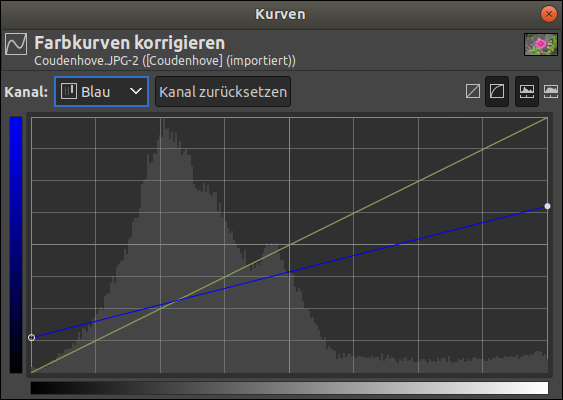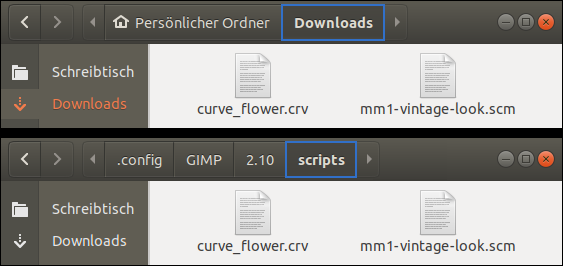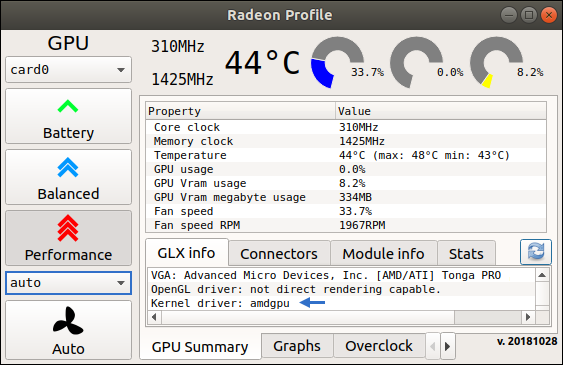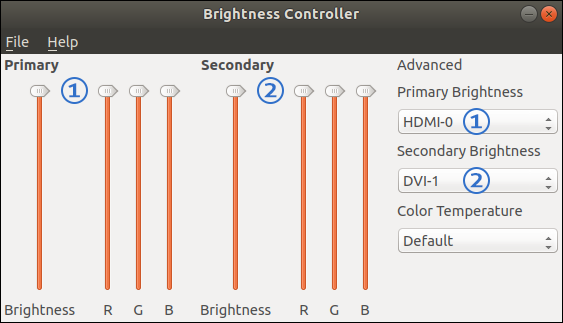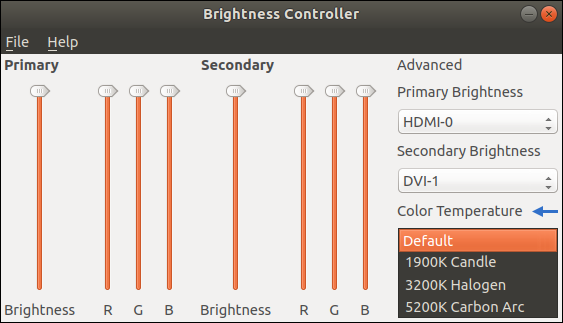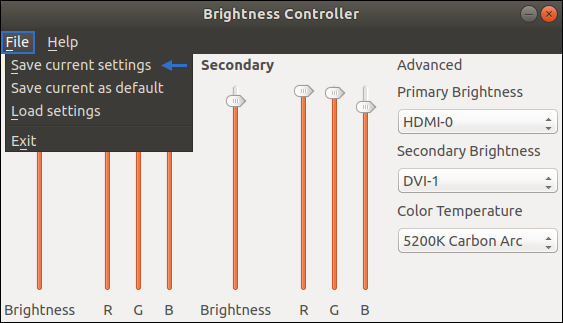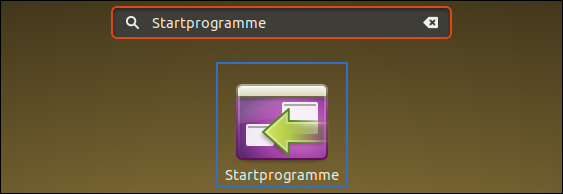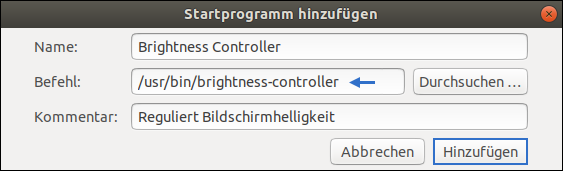Die Deutschen sehnen sich nach Altbewährtem. Doch wen wundert das? Schließlich haben die digitale Revolution und die technisch-ökonomische Modernisierung¹ einen sozialen Wandel² in Gang gesetzt, der die Bundesbürger zutiefst verunsichert. Die wiedergekehrte Glorifizierung des Historismus³ wird unter anderem dadurch ersichtlich, dass TV-Formate wie „Bares für Rares” oder „Kunst und Krempel” hierzulande überaus erfolgreich⁴ sind. Aber auch auf Online-Plattformen boomt das Geschäft mit antiquiertem Gerümpel. Egal, ob Secondhand, Vintage oder Retro - Hauptsache keine jungfräuliche Massenware. Denn mindestens 51 Millionen Marktteilnehmer⁵ möchten wehmütig in Erinnerungen schwelgen und über die gute alte Zeit fabulieren. Nur was machen Internethändler mit nostalgischen Artikeln, die zu neuwertig aussehen? Ganz einfach, die findigen Kaufleute lassen diese Produkte künstlich altern, indem sie diverse Fotofilter einsetzen.
Grüezi beinand, ich brauche dringend eure Hilfe. Auf der Suche nach einer Kapitalanlage habe ich vor einigen Jahren damit begonnen altertümliche Teepuppen, historische Teddybären und Jugendstilvitrinen zu sammeln. Nun ist der richtige Zeitpunkt gekommen, um meine Antiquitäten gewinnbringend zu verkaufen, da die Gesellschaft momentan nicht weiß, was sie mit ihrem Geld machen soll. Bevor ich die Fotos von den Objekten bei Shpock hochlade, will ich einen gelblichen Retro-Filter über die Bilder ziehen, damit die Interessenten gleich sehen, dass es sich um Vintage-Artikel handelt. Allerdings besitze ich lediglich ein Netbook, auf dem Ubuntu installiert ist. Deshalb meine Frage: Gibt es für mein System eine App, die meine laienhaften Aufnahmen in harmonische Kunstwerke verwandelt?
Kuhn, Claus-Dieter: Suche Fotofilter-App für Ubuntu. E-Mail vom 06.10.2019.
Für schnelle Farbanpassungen ist das Grafikprogramm GIMP am besten geeignet. Diese Freeware benötigt nämlich keine vorgefertigten Filter, um ein gelbstichiges Foto zu erzeugen. Stattdessen bietet die Linux-Applikation sogenannte Gradationskurven an, mit denen individuelle Vintage-Effekte erstellt werden können.
Wer eine Tonwertkorrektur mit GIMP vornehmen möchte, der muss über den Reiter „Farben” in das Menü „Kurven” navigieren. Vergilbte Bildschleier lassen sich dort dann über den Blaukanal konstruieren, indem der linke untere Ankerpunkt etwas nach oben gezogen wird.
Darüber hinaus ist es nötig, die Steigung der Geraden zu reduzieren, um die Intensität des selbst gemachten Retro-Filters zu erhöhen.
Im Drop-down-Menü „Kanal” wählen Sie den Wert „Blau” aus. Ziehen Sie mit der Maus den linken unteren Ankerpunkt am Rand etwas nach oben und den rechten oberen Ankerpunkt etwas nach unten.
Meindl, Claudia: Dezenter Retro-Look für Ihre Farbfotos. In: EasyLinux Nr. 05/17-07/17 (2017). S. 84.
Seriöse Webseitenbetreiber sollten antike Farbeffekte jedoch nicht mit Gradationskurven hervorrufen. Zwar lassen sich einmal eingestellte Werte speichern und jederzeit neu anwenden, trotzdem sieht jedes Bild nach der Bearbeitung anders aus.
GIMP für Ubuntu
Szenario: In wenigen Wochen startet mein neuer Hardwareblog. Genau wie die Apologeten⁶ des globalen Ökosozialismus schätze auch ich die Konformität, weshalb ich möchte, dass die Produktfotos auf meiner zukünftigen Internetpräsenz alle denselben Kolorationsstil aufweisen. Um den Wiedererkennungswert von meinen Schnappschüssen zu erhöhen, muss ich mich von Anfang an für einen fest konfigurierten Filter entscheiden. Also statte ich mein Ubuntu-System zunächst einmal mit dem aktuellsten GIMP aus, damit ich nachprüfen kann, welche Farbmasken das Grafikprogramm von Haus aus bereitstellt.
GIMP bietet eine riesige Menge verschiedener Effektfilter an wie beispielsweise Mal-, Kunst- oder Verzerrungsfilter. Damit können Sie Bilder veredeln oder verfremden.
Gradias, Michael: GIMP 2.8. Einstieg und Praxis. München: Markt + Technik Verlag 2013.
![]()
Nachdem ich ein frisches Terminal-Fenster geöffnet habe, teile ich meinem APT-Dienst mit, dass er GIMP aus dem folgenden Privatarchiv herunterladen soll:
sudo add-apt-repository ppa:ubuntuhandbook1/gimp
Hinweis: Natürlich befindet sich das native Linux-Werkzeug ebenfalls im offiziellen Softwaredepot. Allerdings möchte ich stets mit der modernsten Version arbeiten, weshalb ich die private Repository von Otto Meier⁷ bevorzuge.
Moderne Kameras liefern schon seit Jahren Farbtiefen von 12 bis 14 Bit, die GIMP nun dank der neuen Basis GEGL direkt verwendet. Die Library, auf der nahezu alle Filter und Bildbearbeitungsfunktionen aufbauen, unterstützt bis zu 32 Bit Float.
Günther, Karsten: Neues in GIMP 2.10. In: Ubuntu Spezial Nr. 1 (2019). S. 65.
Als Nächstes lasse ich alle hinterlegten Paketquellen neu einlesen:
sudo apt-get update
Direkt im Anschluss starte ich den Installationsvorgang, indem ich den nachstehenden Befehl eingebe:
sudo apt-get install gimp
Sobald der Integrationsprozess abgeschlossen wurde, muss ich mich nie wieder um die Applikation kümmern. Alle Aktualisierungen für den Bildmanipulator erhalte ich in Zukunft automatisch zusammen mit den anderen Ubuntu-Updates.
Neue Filter für GIMP
Nach einigen Tests stellte ich fest, dass in den Bordmitteln des Grafikprogramms keine vergilbten Retro-Masken enthalten sind, weshalb ich mir aus diesem Archiv eine kostenlose Vintage-Vorlage heruntergeladen habe. Nun muss ich die beiden Konfigurationsdateien in das GIMP-Verzeichnis verschieben, damit die Bildbearbeitungssoftware auf meinen externen Fotofilter zugreifen kann. Dazu öffne ich zunächst einmal Nautilus.
Als Nächstes klicke ich auf das Dreistreifensymbol, da ich die verborgenen Elemente in den Vordergrund holen möchte. Unmittelbar danach navigiere ich in den Ordner „scripts”, indem ich dem nachstehenden Pfad folge:
.config/GIMP/2.10/scripts
Dorthin transferiere ich nun die Dokumente, die zu meinem Internetfilter gehören.
Zu guter Letzt blende ich nicht nur die versteckten Verzeichnisse, sondern auch Nautilus wieder aus. Im Anschluss daran starte ich GIMP über die Ubuntu Aktivitäten-Suchleiste.
Fotos künstlich altern lassen
Im nächsten Schritt importiere ich eine beliebige Bilddatei in das Grafikprogramm. Daraufhin möchte ich die eben installierte Retro-Maske anwenden, weshalb ich zunächst einmal auf den Reiter „Filter” klicke.
Umgehend danach navigiere ich in das Menü „Künstlerisch”, sodass ich dort dann den Punkt „Vintage Look” auswählen kann. Direkt im Anschluss bestätige ich meine Eingabe mit „OK” und warte so lange, bis meine Illustration in ein vergilbtes Foto verwandelt wurde.
Ganz zum Schluss speichere ich mein antiquiertes Kunstwerk im JPG-Format, indem ich über den Reiter „Datei” zu dem Punkt „Exportieren als” navigiere.
Von nun an kann ich so viele Bilder altern lassen, wie ich möchte. Um meinen Vintage-Filter muss ich mich nicht mehr kümmern. Schließlich bleibt die smarte Erweiterung auch dann aufrufbar, nachdem GIMP große Software-Updates erhalten hat.
Verwandte Themen:
Müssen Linux-Festplatten defragmentiert werden?
Ubuntu-Programme richtig deinstallieren - so geht’s
¹Sieferle, Rolf Peter: Finis Germania. Schnellroda: Verlag Antaios 2017.
²Schimank, Uwe: Sozialer Wandel - Wohin geht die Entwicklung? bpb.de (10/2019).
³Oexle, Otto Gerhard: „Historismus”. Überlegungen zur Geschichte des Phänomens und des Begriffs. tu-braunschweig.de (PDF) (10/2019).
⁴Kurz, Christine: „Bares für Rares”: Drei Gründe, warum so viele TV-Zuschauer die ZDF-Trödelshow lieben. focus.de (10/2019).
⁵Winkels, Veith: Internet-Verkäufe legen zu: Privatanbieter machen Online-Profis Konkurrenz. mein-krefeld.de (10/2019).
⁶Radio Bremen TV: Geht „Extinction Rebellion” zu weit? youtube.com (10/2019).
⁷Meier, Otto: GIMP stable. launchpad.net (10/2019).